導入選項 – 他們是什麼?
本文介紹在設置的目的 “導入選項” 在 Outlook 導入嚮導中分組, 以及他們使用的例子.
您可以通過點擊查看Outlook導入嚮導的附加選項 “選項” 嚮導的第二頁上的按鈕. 所有的程序的選項被分成組. 讓我們來看看在設置 “導入選項” 組, 的, 顧名思義, 指定程式將如何 導入郵件. 我們還將查看這些選項的示例以及建議使用它們的情況 (設置的預設狀態用圓括弧給出).
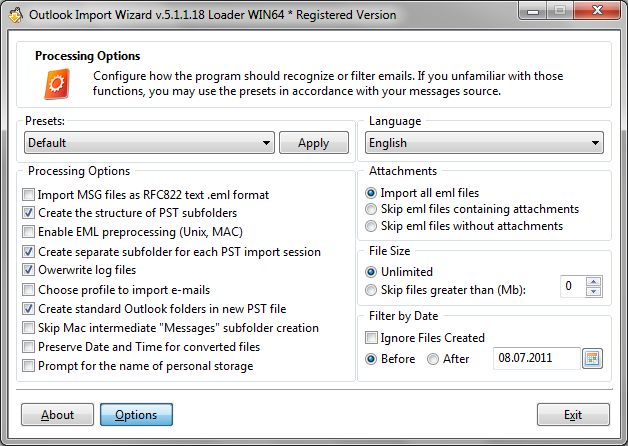
- “進口味精文件作為RFC 822 文本格式的EML” (禁用).
一些郵件程式 (如 蝙蝠) 提供保存電子郵件的選項 MSG 格式. 這些檔與原始 味精展望 格式, 而不是普通的 EML 消息, 它具有不同的檔副檔名, 而不是 EML 分機. 如果您不確定源味精檔的來源, 或職位-導入味精 Outlook 中的檔顯示不正確 (作為附件, 最常), 那麼你應該 將味精轉換為 PST 通過啟動此選項.
- “創建 PST 子資料夾的結構” (啟用).
此選項指定是否保留資料夾結構, 當您 導入郵件. 打開此選項時, 中的 Windows 資料夾樹, 其中 EML/味精 檔被保存轉移到 PST 檔結構, 創建適當的 Outlook 中的資料夾. 如果此選項已關閉, 然後, 電子郵件將作為一個陣列放在使用者選擇的目錄內的一個 PST 檔. 當試圖 傳輸電子郵件 從另一個郵件用戶端 (展望快報, Windows 郵件或雷鳥) 在保存組織時.
- “啟用 EML 預處理 (unix, mac)” (啟用).
的功能為 EMLX 轉換 預處理轉換 EMLX 檔 (Unix 和 Mac OS 郵件用戶端的等效 eml。) 成與 Windows 相容的格式. 如果您使用的是以前從 Unix 上的郵件程式匯出的電子郵件, 則必須確保此選項已啟用。 (郵件) 或 Mac OS (Mac 郵件). 如果你 轉換 EMLX 沒有此額外轉換的檔, MS Outlook 和其他 Windows 郵件程式可能不正確顯示它們.
- “為每個會話創建導入 PST 子資料夾” (啟用).
另一種選擇是負責 PST 檔結構. 如果打開了該選項, 然後為每個 EML 到 PST 或 MSG 到 PST 導入會話, 程式在使用者指定的內部 Outlook 目錄中創建一個單獨的資料夾, 創建適當的 Outlook 中的資料夾. Outlook 導入嚮導將郵件放在那裡, 考慮到子資料夾 (只要 “創建子文件夾PST的結構” 已啟用). 當使用大型分層郵件組時, 可以真正欣賞此功能的優點, 例如, 一個公司的員工相結合郵件時 (或來自多個郵件用戶端的郵件) 進入一個單一的前景 PST 檔. 為了避免混淆不同員工之間的通信 (或不同郵件用戶端之間的關係), 郵件在單獨的會話中導入, 並由程式在已創建的子資料夾中自動放置.
- “改寫日誌檔” (啟用).
每個導入會話來自 EML 到 PST, MSG 到 PST 或其他企圖 轉換電子郵件 檔伴隨著一個事件日誌, 顯示當前操作的狀態, 任何錯誤, 會話的開始和結束時間, 等. 除了在主程式視窗中顯示, 資訊記錄在文本日誌檔中, 如果打開此選項, 則在每次會話後覆蓋該項. 否則, 為程式資料夾中的每個會話創建一個單獨的日誌檔. 定期使用 Outlook 導入嚮導來保留單獨的日誌非常有用 更新 PST 具有新郵件的檔, 例如, 如果該 PST 檔 用作 PST 存檔 或備份郵件副本.
- “選擇要導入電子郵件的設定檔” (禁用).
此選項僅與 電子郵件到 PST 預設情況下轉換模式. 如果該選項處於非活動狀態, 然後任何試圖 導入 EML 和 MSG 檔將生成的檔寫入當前的電子郵件設定檔中. 啟用時, 系統將提示使用者選擇其他配置. 在 "郵件和控制台" 設置中找到配置和郵件設定檔 (視窗). 此 Outlook 導入嚮導功能將證明在嘗試 導入郵件 到有多個使用者帳戶和多個電子郵件帳戶的 PC 上, 以及.
- “在新 PST 檔中創建標準 Outlook 資料夾” (啟用).
此選項用於在創建新的 PST 檔期間僅創建與電子郵件相關的資料夾. 如果該選項被禁用, 新的 PST 檔將僅包含: 已刪除專案, 箱, 寄件匣和已發送郵件資料夾, 因此, 您將能夠選擇其中一個作為目標, 以導入電子郵件. 如果啟用該選項, Outlook 資料夾的整個預設結構將在新的 PST 檔中創建: 日曆, 聯繫, 草稿, 雜誌, 注意, 任務, 垃圾電子郵件, 已刪除專案, 箱, 寄件匣和已發送物料.
- “跳過中間的Mac “消息” 子資料夾創建” (禁用).
的 Mac 軟體 在特殊的子資料夾中存儲電子郵件名為 “消息” 這是每個文件夾或子文件夾包含電子郵件內部產生. 這 “消息” 不顯示文件夾從裡面看 MAC郵件 軟體, 它只是一個隱藏的子文件夾實施. 該選件可以跳過這中間 “消息” 子文件夾的創建,並記下其直接包含在郵件 “真實” (可見) 用戶文件夾.
- “保留轉換檔的日期和時間” (禁用).
這種特殊的選項使人們有可能產生相同的日期為創建轉換文件作為一個源文件. 這將有可能保持按時間順序排序的電子郵件通信.
- “提示輸入個人存儲的名稱” (禁用).
存儲的默認名稱為 “Outlook 導入嚮導”. 如果該選項被激活, 該程序會提示你輸入一個新的名稱創建一個新的PST文件之前,. 如果將數據導入到默認的Outlook配置文件的選項將不起作用. 該選項僅對企業版和網站版本有效, 並且對家庭使用者永久禁用.
本文介紹 Outlook 導入嚮導中 "導入選項" 組中設置的用途, 以及使用這些設置的示例.